您好,登錄后才能下訂單哦!
您好,登錄后才能下訂單哦!
本篇內容介紹了“怎么安裝本地調用ModelArts平臺的Pycharm工具”的有關知識,在實際案例的操作過程中,不少人都會遇到這樣的困境,接下來就讓小編帶領大家學習一下如何處理這些情況吧!希望大家仔細閱讀,能夠學有所成!
手把手教你安裝本地調用ModelArts平臺的
Pycharm工具
由于AI開發者會使用PyCharm工具開發算法或模型,為方便快速將本地代碼提交到公有云的訓練環境,ModelArts提供了一個PyCharm插件工具PyCharm ToolKit,協助用戶完成代碼上傳、提交訓練作業、將訓練日志獲取到本地展示等,用戶只需要專注于本地的代碼開發即可。
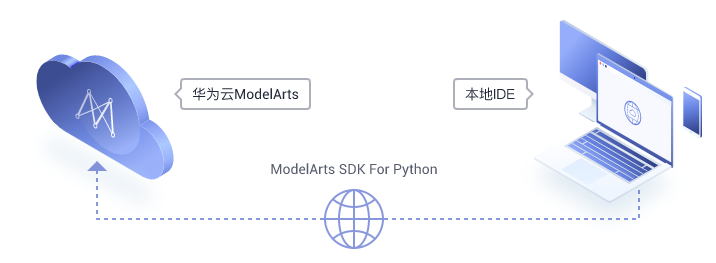

安裝本地調用ModelArts平臺的Pycharm工具
實驗流程
1.下載與安裝PyCharm ToolKit
2.在華為云的云端創建訪問密鑰
3.在本地Pycharm使用訪問密鑰登陸

安裝本地調用ModelArts平臺的Pycharm工具
注意事項
1.當前僅支持PyCharm 2019.2及以上版本。
2.目前只支持Windows和Linux操作系統。
確認你的上述配置信息無誤后可進行操作步驟。
1
1.1下載PyCharm ToolKit
ToolKit工具包集成在ModelArts管理控制臺中,ToolKit工具的下載鏈接如下:
https://modelarts-pycharm-plugin.obs.cn-north-1.myhuaweicloud.com/Pycharm-ToolKit-PC-2019.2-HEC-1.3.0.zip
或者后臺回復“工具包”獲取下載鏈接:
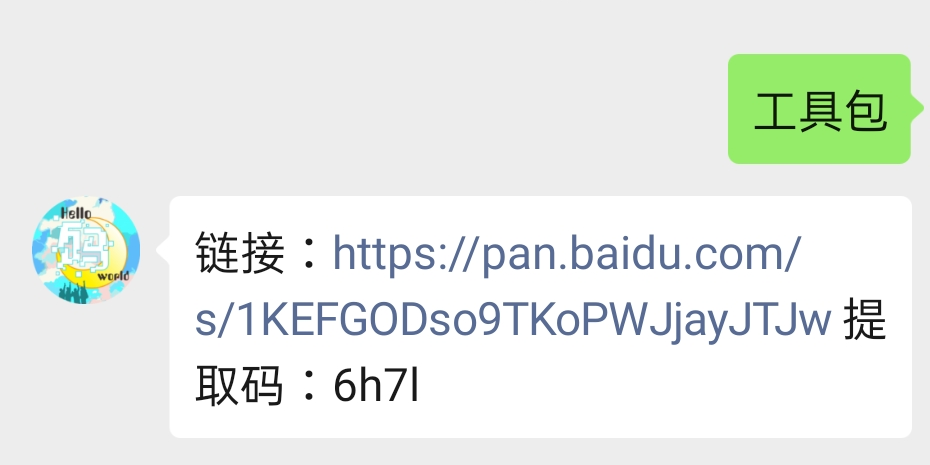
1.2在PyCharm中安裝ToolKit工具
打開本地Pycharm工具:
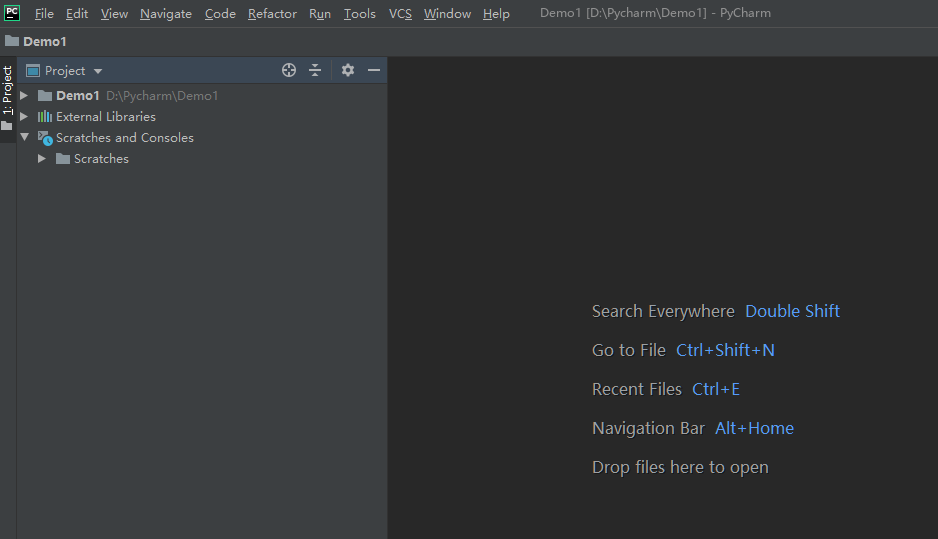
在PyCharm工具中
選擇菜單欄的“File->Settings”:
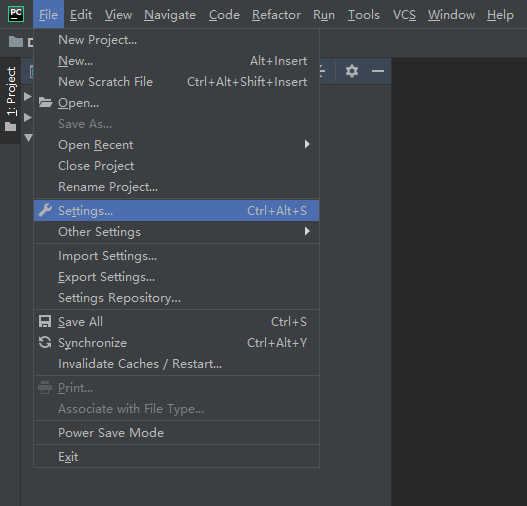
彈出“Settings”對話框:
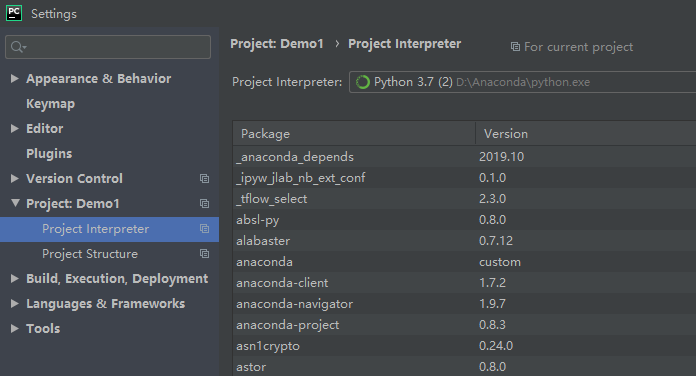
在“Settings”對話框中,首先單擊左側導航欄中的“Plugins”,然后單擊右側的設置圖標,選擇“Install Plugin from Disk”,彈出文件選擇對話框:
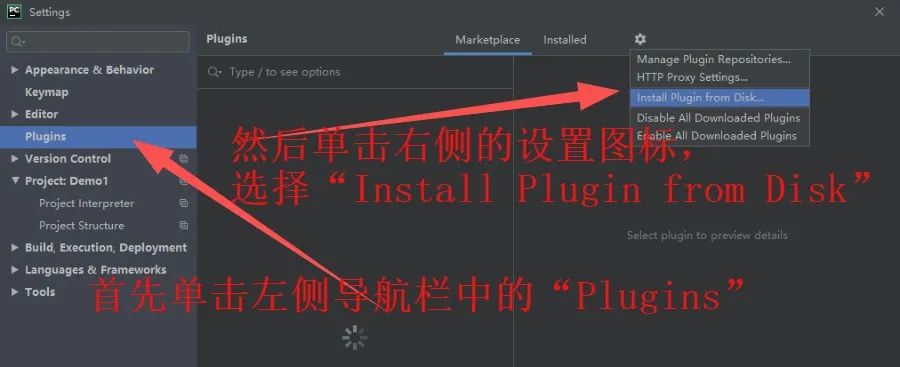
在彈出的對話框中,從本地目錄選擇ToolKit的工具包,然后單擊“OK”。
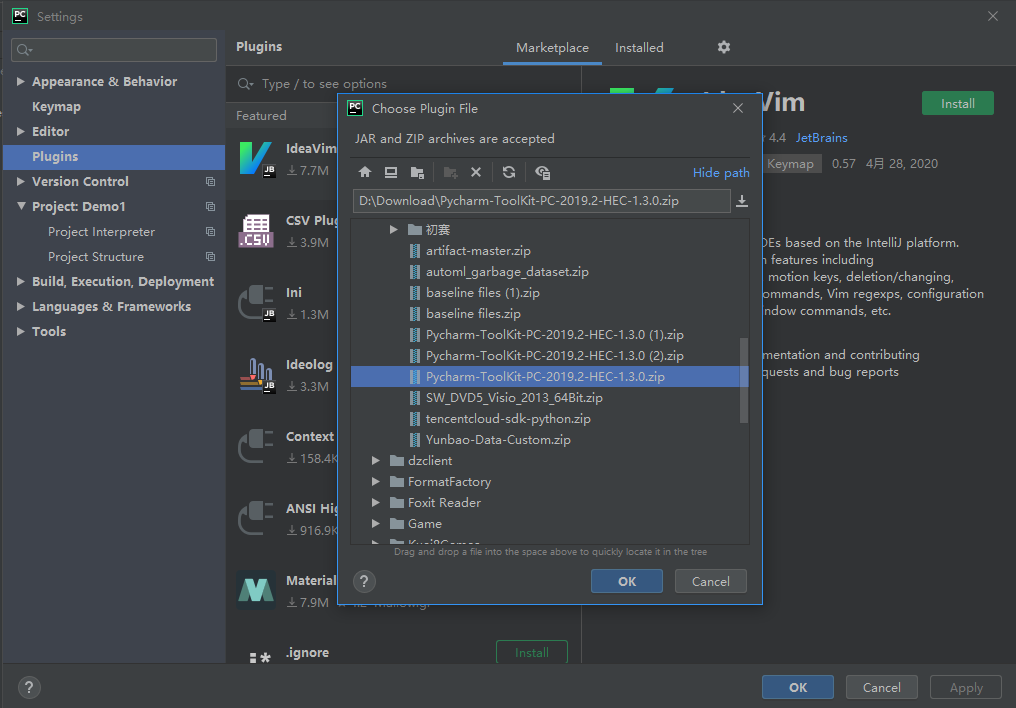
界面將自動跳轉至“Installed”頁面
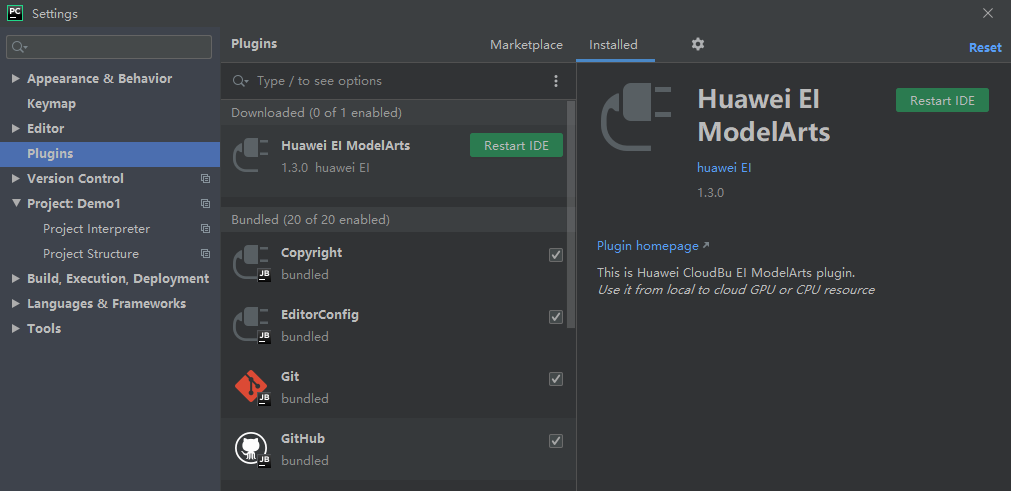
單擊“Restart IDE”重啟PyCharm:
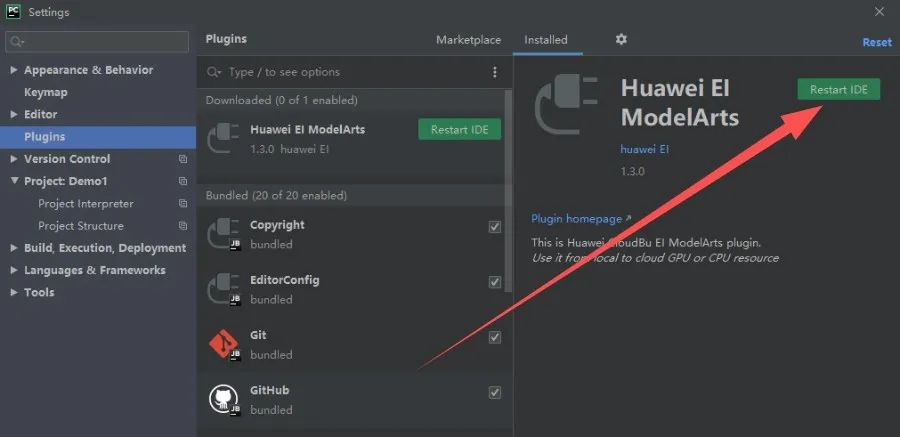
在彈出的確認對話框中,單擊“Restart”開始重啟:

重啟成功后,當PyCharm工具欄出現“ModelArts”頁簽,表示ToolKit工具已安裝完成:
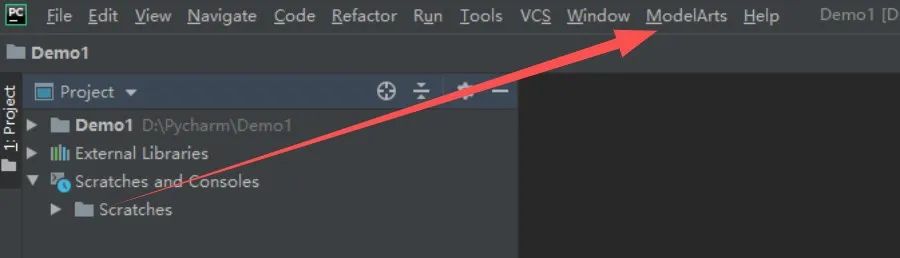
2
2.在華為云的云端創建訪問密鑰
首先需要進入華為云官方網站
https://www.huaweicloud.com/
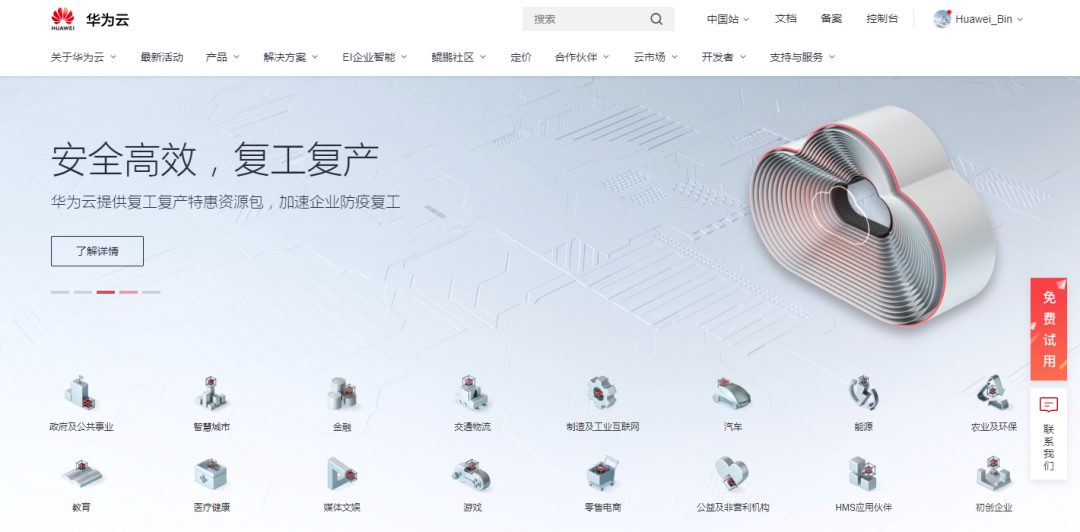
點擊頁面的“控制臺”切換至控制臺界面,在賬號名稱的下拉菜單中點擊“我的憑證”,進入創建管理訪問密鑰(AK/SK)的界面。位置如下圖所示:
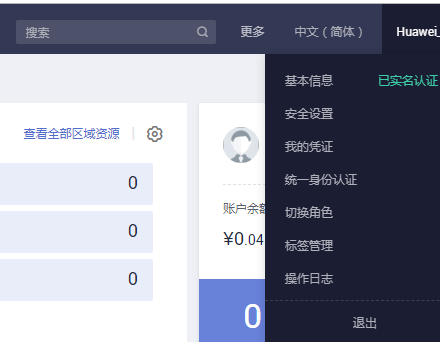
什么是訪問密鑰?
訪問密鑰即AK/SK(Access Key ID/Secret Access Key),是您通過開發工具(API、CLI、SDK)訪問華為云時的身份憑證,不能登錄控制臺。系統通過AK識別訪問用戶的身份,通過SK進行簽名驗證,通過加密簽名驗證可以確保請求的機密性、完整性和請求者身份的正確性。
選擇“訪問密鑰”,點擊“新增訪問密鑰”
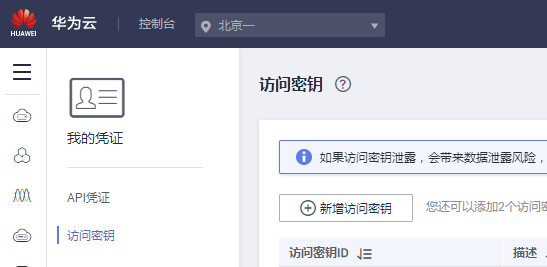
妥善保存系統自動下載的“credentials.csv”文件中的AK(Access Key Id)和SK(Secret Access Key)以備后續步驟使用。

3
3.在本地Pycharm使用訪問密鑰登陸
打開本地Pycharm工具,選擇“ModelArts”頁簽:
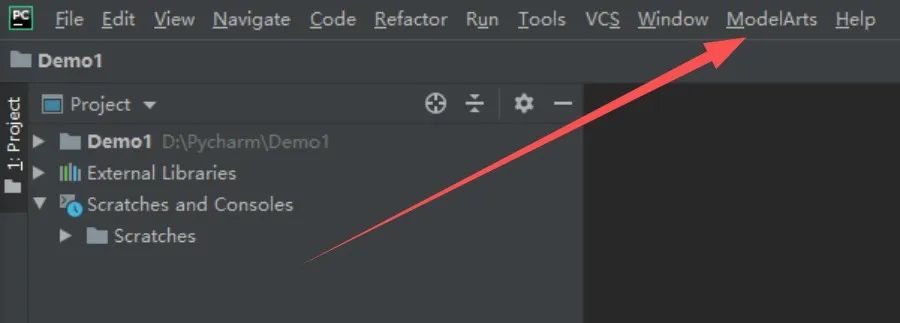
選擇使用區域,填入步驟2得到的“credentials.csv”文件中的AK(Access Key Id)和SK(Secret Access Key)密鑰
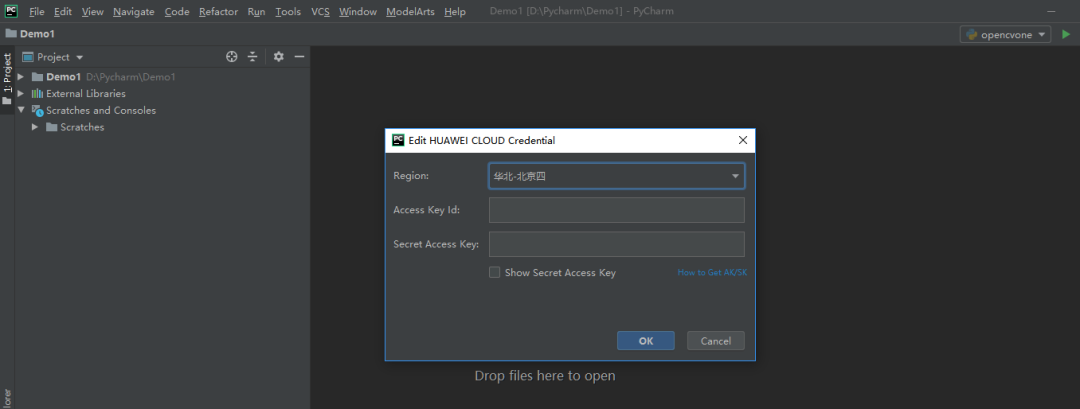
填好了之后:
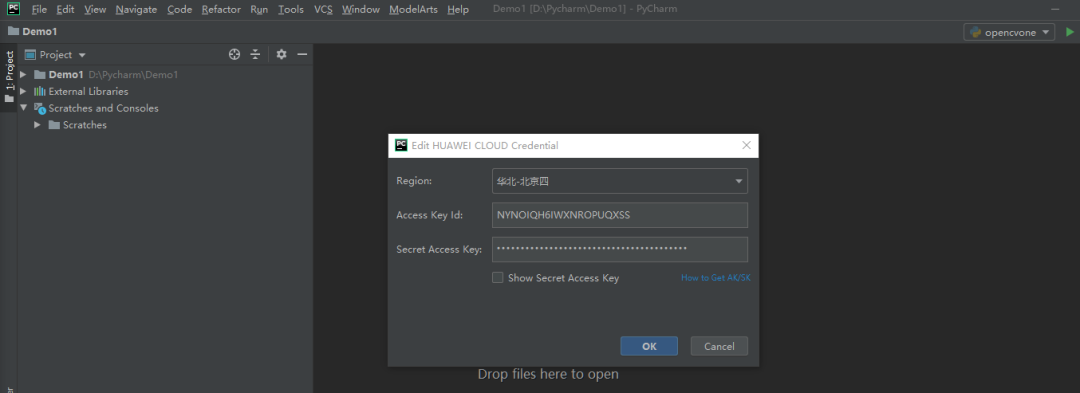
選擇“OK”按鈕,如果安裝成功,就會如下所示:

可在本地Pycharm調用華為云的云端資源:

至此實驗全部完成。
“怎么安裝本地調用ModelArts平臺的Pycharm工具”的內容就介紹到這里了,感謝大家的閱讀。如果想了解更多行業相關的知識可以關注億速云網站,小編將為大家輸出更多高質量的實用文章!
免責聲明:本站發布的內容(圖片、視頻和文字)以原創、轉載和分享為主,文章觀點不代表本網站立場,如果涉及侵權請聯系站長郵箱:is@yisu.com進行舉報,并提供相關證據,一經查實,將立刻刪除涉嫌侵權內容。